
Chromebooks können jetzt Android-Apps von Google Play herunterladen und installieren es funktioniert ziemlich gut . Aber nicht jede Android-App ist in Google Play verfügbar. Einige Apps sind von außerhalb von Google Play als APK-Dateien verfügbar, und Sie können sie mit ein wenig zusätzlicher Arbeit auf Ihrem Chromebook installieren.
Dies funktioniert nur, wenn Ihr Chromebook Google Play und Android App unterstützt. Zum Zeitpunkt dieses Schreibens bedeutet dies, dass Sie ein ASUS Chromebook Flip benötigen auf dem Entwicklerkanal mit Android Apps aktiviert .
Erster Schritt: Versetzen Sie Ihr Chromebook in den Entwicklermodus
VERBUNDEN: So aktivieren Sie den Entwicklermodus auf Ihrem Chromebook
Wenn Sie an Android gewöhnt sind, müssen Sie die Option "Unbekannte Quellen" aktivieren, um Apps zu installieren, die in Google Play nicht verfügbar sind. Diese Option ist jedoch ausgeblendet und unter Chrome OS normalerweise nicht verfügbar.
Um auf diese Option zugreifen zu können, müssen Sie Ihr Chromebook in den Entwicklermodus versetzen (der sich von unterscheidet auf dem Entwicklerkanal von Chrome sein –Sie müssen beides tun, um Android-APKs von der Seite zu laden. Dies ist derselbe Schalter, den Sie umlegen müssen, wenn Sie einen traditionelleren Linux-Desktop wie Ubuntu neben Chrome OS installieren möchten. Folgen Sie unserem Führer zu Versetzen Sie Ihr Chromebook in den Entwicklermodus um die Betriebssystemüberprüfung zu deaktivieren.
Beachten Sie, dass dadurch der Speicher Ihres Chromebooks gelöscht wird und Sie ihn anschließend von Grund auf neu einrichten müssen. Praktisch alles unter Chrome OS wird jedoch sowieso online synchronisiert, sodass dies nicht zu lange dauern sollte.
VERBUNDEN: So erhalten Sie Zugriff auf experimentelle Funktionen in Chrome (und auf Chromebooks)
Der Entwicklermodus bedeutet auch, dass bei jedem Start ein beängstigender Warnbildschirm angezeigt wird und Sie Strg + D drücken müssen, um ihn zu überspringen. Leider scheint es keine Möglichkeit zu geben, diese Einschränkung zu umgehen. Möglicherweise hebt Google diese Grenze in Zukunft auf und ermöglicht das Seitenladen von APKs, ohne die Funktion zur Überprüfung des Betriebssystems zu deaktivieren.
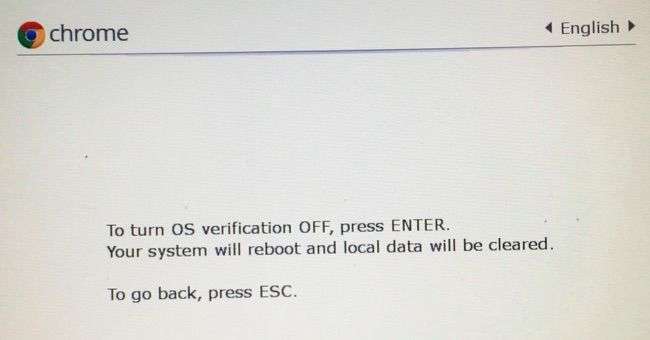
Zweiter Schritt: Unbekannte Quellen aktivieren
Sie müssen jetzt Apps aus "Unbekannten Quellen" auf dem Android-Einstellungsbildschirm Ihres Chromebooks aktivieren. Um darauf zuzugreifen, öffnen Sie den Chrome OS-Einstellungsbildschirm und klicken Sie unter Android Apps auf den Link „App-Einstellungen“.
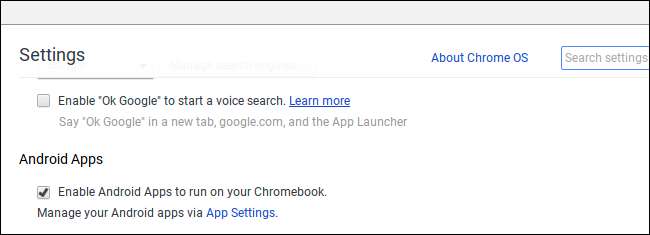
Der Android-Einstellungsbildschirm wird in einem Fenster auf Ihrem Chromebook geöffnet. Klicken oder tippen Sie auf die Option "Sicherheit".
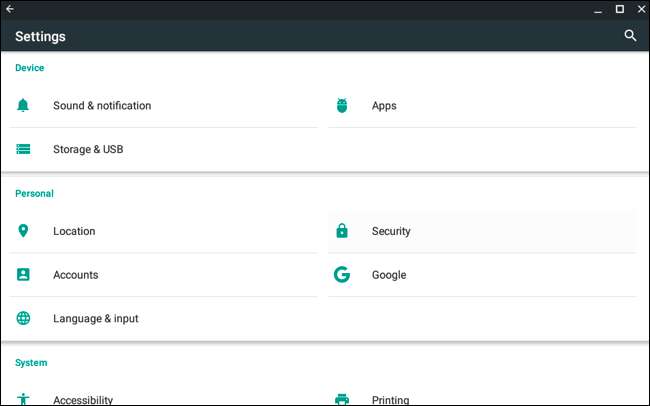
Aktivieren Sie die Option "Unbekannte Quellen" unter Geräteverwaltung. Sie erhalten eine Warnung, in der Sie aufgefordert werden, beim Herunterladen und Installieren vorsichtig zu sein.
Wenn die Option "Unbekannte Quellen" hier nicht angezeigt wird, befindet sich Ihr Chromebook nicht im Entwicklermodus. Diese Option wird hier nur angezeigt, wenn sich Ihr Chromebook im Entwicklermodus befindet. Versuchen Sie daher erneut, Schritt 1 auszuführen.
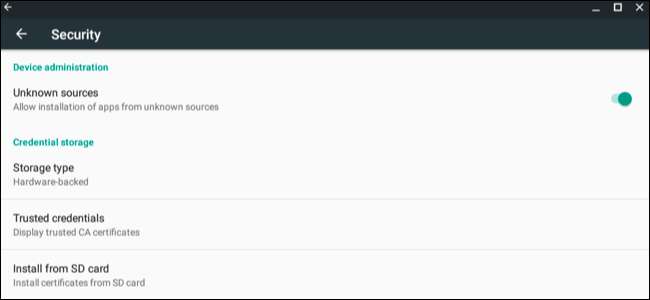
Schritt drei: Installieren Sie die APK-Datei
Jetzt können Sie eine App aus einer APK-Datei installieren. Laden Sie zunächst die APK-Datei auf Ihr Chromebook herunter und speichern Sie sie in Ihrem Download-Ordner.
Sie können erwarten, dass Sie einfach auf eine APK-Datei aus der Chrome-Anwendung "Dateien" doppelklicken oder diese laden können. Dies funktioniert jedoch nicht. Es wird nur eine Fehlermeldung mit der Meldung "Dieser Dateityp wird nicht unterstützt." Angezeigt.
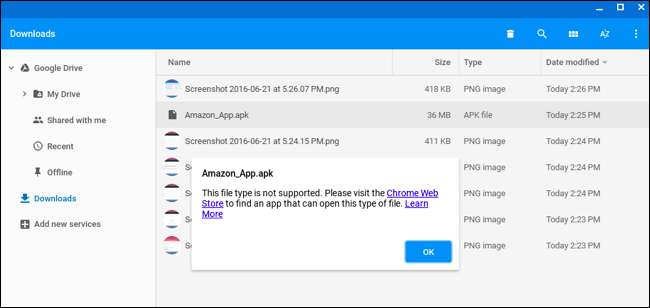
VERBUNDEN: Verwendung des integrierten Dateimanagers von Android 6.0
Sie benötigen eine Android-Dateiverwaltungs-App, um APKs zu installieren. Starten Sie Google Play und installieren Sie eine Dateiverwaltungs-App. Wir mögen Solid Explorer , aber es gibt viele andere Möglichkeiten. (Aus irgendeinem Grund, Die integrierte Dateimanager-App von Android Sie können APK-Dateien nicht öffnen und installieren.)
Starten Sie die heruntergeladene Dateimanager-App, geben Sie Ihren Ordner "Download" ein und öffnen Sie die APK-Datei. Wählen Sie die App "Package Installer" aus und Sie werden aufgefordert, das APK wie auf einem Chromebook zu installieren.
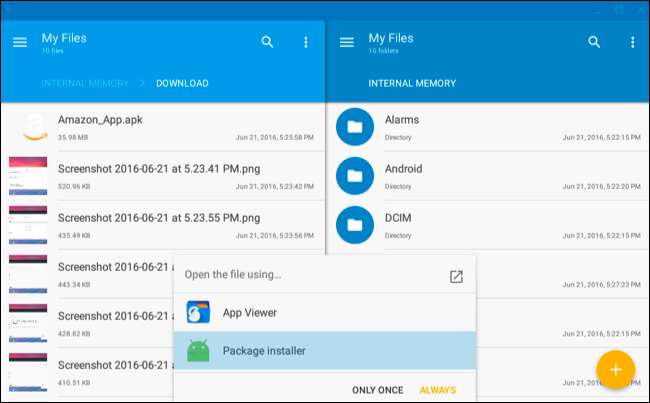
Apps, die Sie aus APK-Dateien installieren, funktionieren genau wie eine Android-App, die Sie von Google Play herunterladen, und erhalten eigene Fenster, Startverknüpfungen und Taskleistensymbole.

Wie bei einem tatsächlichen Android-Smartphone oder -Tablet sollten Sie darauf achten, welche Apps Sie in APK-Form von der Seite laden. Es gibt bösartige Apps Da draußen und das Seitenladen einer Raubkopien-App oder eines Raubkopienspiels ist ein häufiger Weg, um Android-Malware zu erhalten. Laden Sie Apps nur von vertrauenswürdigen Quellen herunter und installieren Sie sie.







